Сохранение и восстановление настроек
Сохранение и восстановление настроек
Изучив все описанное выше, вы теперь можете изменять интерфейс и параметры системы, удобно подстраивая их под свои потребности или специфические задачи. Однако очень часто возникают различные неприятные ситуации, связанные с изменением конфигурации системы. Например, как восстановить свои настройки после сбоя и аварийного завершения работы программы? Что делать, если за одним и тем же компьютером работают двое или более человек с абсолютно разными требованиями и вкусами? Как поступить, если вас не устраивают изменения, которые вы сами внесли в систему, и вы уже не знаете, как их отменить? Поверьте, такое случается довольно часто. Для решения этих проблем в системе КОМПАС-3D предусмотрены профили.
Профиль – это структура данных, описывающих все настройки системы. Профили хранятся в файлах с расширением PFL. Созданные разработчиками КОМПАС-3D профили размещаются в папке Profiles, находящейся в каталоге, в котором установлена текущая версия КОМПАС.
Система КОМПАС позволяет сохранять и загружать пользовательские профили. Эти действия можно выполнять в диалоговом окне Профили пользователя (рис. 1.69), вызываемого командой Сервис ? Профили.
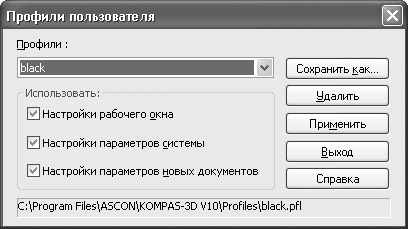
Рис. 1.69. Диалоговое окно Профили пользователя
При сохранении или загрузке профиля можно использовать следующие категории настроек:
• Настройки рабочего окна – размеры окна, вид приложения, все настройки интерфейса, размещение и состав панелей, меню и т. п.;
• Настройки параметров системы – настройки, сделанные на вкладке Система диалогового окна Параметры;
• Настройки параметров новых документов – настройки, выполненные на вкладке Новые документы диалогового окна Параметры.
Совет
Загружая новый профиль, нужно быть осторожным, так как при этом автоматически будут аннулированы все предыдущие настройки. В частности, будут удалены из Менеджера библиотек все подключенные пользователем (не входящие в стандартный пакет) библиотеки. Подключать их заново вручную не всегда удобно. По этой причине перед применением нового профиля желательно всегда сохранять копию старого.
Чтобы восстановить все стандартные настройки системы, достаточно в раскрывающемся списке Профили выбрать профиль mcad и нажать кнопку Применить. Из данного списка можно также выбрать любой стандартный профиль (рис. 1.70).
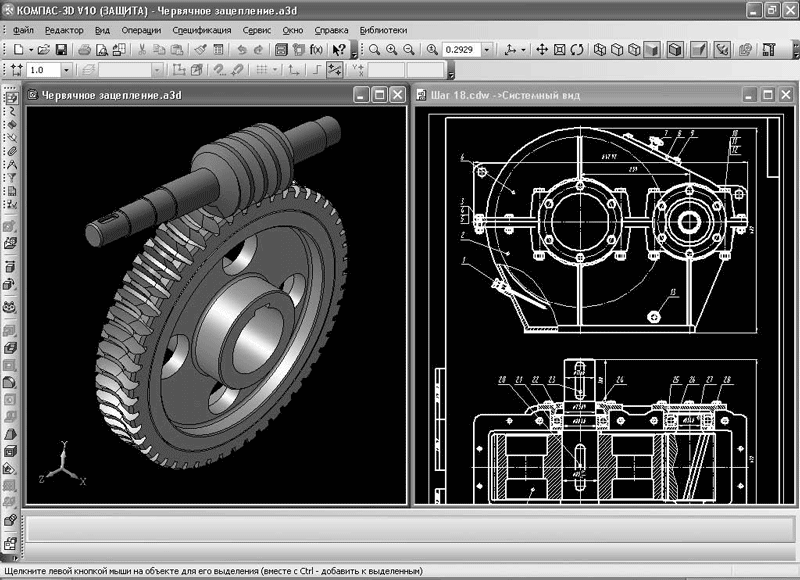
Рис. 1.70. Внешний вид системы КОМПАС-3D после применения стандартного профиля black
Внимание!
В справочной документации по КОМПАС категорически не рекомендуется применять профили, созданные в версии программы, отличной от текущей.
Более 800 000 книг и аудиокниг! 📚
Получи 2 месяца Литрес Подписки в подарок и наслаждайся неограниченным чтением
ПОЛУЧИТЬ ПОДАРОКДанный текст является ознакомительным фрагментом.
Читайте также
Установка локали (локальных настроек)
Установка локали (локальных настроек) setlocaleУстановка региональных настроек.Синтаксис:string SetLocale(string category, string locale);Функция setlocale устанавливает текущую локаль, с которой будут работать функции преобразования регистра символов, вывода даты-времени и т.д. Вообще говоря, для
4.3.2. Изменение настроек по умолчанию
4.3.2. Изменение настроек по умолчанию Давайте теперь посмотрим, откуда берутся значения по умолчанию. Все это хранится в файле /etc/default/useradd. Взглянем на содержимое этого файла:# useradd defaults fileGROUP=100HOME=/homeINACTIVE=-1EXPIRE=SHELL=/bin/bash SKEL=/etc/skelЭтот файл можно редактировать вручную или
13.7. Оптимизация настроек сервера DNS
13.7. Оптимизация настроек сервера DNS Как любой хороший администратор, вы хотите, чтобы ваш сервер DNS быстро обслуживал запросы клиентов. Но к вашему серверу могут подключаться пользователи не из вашей сети, а, например, из сети конкурирующего провайдера. Тогда ваш сервер
Глава 5. Сохранение и восстановление больших наборов правил
Глава 5. Сохранение и восстановление больших наборов правил В состав пакета iptables входят две очень удобные утилиты, особенно если вам приходится иметь дело с большими наборами правил. Называются они iptables-save и iptables-restore. Первая из них сохраняет, а вторая восстанавливает
Глава 31 Редактор настроек GNOME
Глава 31 Редактор настроек GNOME Я уже подробно рассказывал про настройку внешнего вида GNOME и некоторых других его параметров, теперь же я расскажу, как и где все эти настройки на самом деле хранятся.В GNOME существует централизованная система управления всеми параметрами
Сохранение настроек приложения
Сохранение настроек приложения В конструкторе MainWindow мы уже вызывали функцию readSettings() для загрузки сохраненных приложением настроек. Аналогично в функции closeEvent() мы вызывали writeSettings() для сохранения настроек. Эти функции являются последними функциями—членами MainWindow,
Окно настроек
Окно настроек Все фильтры, которые входят в состав пакета nik Color Efex Pro, имеют большое количество настроек. Это позволяет добиваться совершенно разных результатов при использовании одного и того же фильтра с разными значениями параметров. Еще одна особенность этих
Избегайте настроек
Избегайте настроек Примите решение о деталяхВы сталкиваетесь с ограничением: сколько сообщений должно быть на странице? Ваша первая мысль сделать выбор 25, 50 или 100. Это легкий выход. Просто примите решение, как сделать лучше. И выберите одно число.Настройки — уход от пути
26.2.2. Тестирование настроек Web-сервера
26.2.2. Тестирование настроек Web-сервера Протестируем Web-сервер. Откройте браузер и введите адрес: http://localhost Должна открыться страница, изображенная на рис. 26.4. Теперь протестируем поддержку PHP. Поместите файл test.php в каталог /var/www/. Это можно сделать с помощью команды: sudo nano
Сохранение и восстановление состояния объекта
Сохранение и восстановление состояния объекта В классе CObject определены метод IsSerializable и виртуальный метод Serialize, которые используются для сохранения и восстановления состояния объектов в файлах на диске. Чтобы объекты класса можно было сохранять в файлах на диске с
Сохранение и восстановление документа на диске
Сохранение и восстановление документа на диске Построенное вами приложение можно использовать для рисования и печати документов, но оно не позволяет сохранять и загружать документ из файла на диске. Вы можете выбрать строку Save As (сохранить под именем) из меню File. На
10.2.5. Сохранение настроек поиска
10.2.5. Сохранение настроек поиска Вы в основном ищете страницы только на русском? Вам надоело каждый раз увеличивать количество результатов, отображаемых на одной странице? Тогда зайдите в настройки поиска (рис. 10.5). Ссылка Настройки находится рядом с полем ввода ключевых
Сохранение и восстановление файлов реестра
Сохранение и восстановление файлов реестра Никогда не забывайте о том, что от состояния реестра зависит работоспособность операционной системы. Очень часто работоспособность реестра ставится под угрозу разнообразными программами, написанными без соблюдения
1.10.5. Изменение настроек пользователя
1.10.5. Изменение настроек пользователя Стандартный пользователь имеет возможность, не будучи администратором компьютера, изменять свои личные настройки в окне Учетные записи (Accounts): осуществить смену пароля и картинки (смена картинки была рассмотрена в разд. 1.10.4), а также
4.5.3. Изменение настроек, заданных по умолчанию
4.5.3. Изменение настроек, заданных по умолчанию По умолчанию для отображения и скрытия рабочей области приложения Dashboard используется клавиша <F12>. Но умолчания можно изменить в окне мини-утилиты Expos? и Spaces на вкладке Expos? (рис. 4.64). Для открытия этого окна следует вызвать
Блокировка компьютера и его настроек
Блокировка компьютера и его настроек Пользование ребенка компьютером всегда означает проблемы для родителей. Как бы высоко компьютер ни стоял, рано или поздно юный исследователь дотянется до него и захочет нажать пару кнопок. Результатом этого может быть потеря данных